Registriranje odredišta u adresaru (Remote UI (Udaljeni UI))
Odredišta se u adresaru mogu registrirati putem sučelja Remote UI (Udaljeni UI) na računalu.
Putem sučelja Remote UI (Udaljeni UI) registriraju se lokacije za spremanje datoteka (zajednička mapa ili FTP poslužitelj).
Putem sučelja Remote UI (Udaljeni UI) registriraju se lokacije za spremanje datoteka (zajednička mapa ili FTP poslužitelj).
Za registriranje odredišta putem sučelja Remote UI (Udaljeni UI) potrebne su administratorske ovlasti.
|
Potrebne pripreme
|
|
Prilikom registriranja zajedničke mape kao odredišta neka vam pri ruci budu sljedeći podaci:
naziv ili IP adresa računala sa zajedničkom mapom
Prikaz informacija o sustavu računala Prikaz informacija o povezivanju računala s mrežom put do zajedničke mape
korisničko ime i lozinka koji se koriste za pristup zajedničkoj mapi (ako je postavljeno ograničavanje pristupa)
Prilikom registriranja FTP poslužitelja kao odredišta neka vam pri ruci budu sljedeći podaci:
IP adresa FTP poslužitelja
put do mape u koju se spremaju podaci
korisničko ime i lozinka koji se koriste za pristup FTP poslužitelju (ako je postavljeno ograničavanje pristupa)
|
1
Prijavite se na Remote UI (Udaljeni UI) u načinu rada za upravitelja sustava. Pokretanje sučelja Remote UI (Udaljeni UI)
2
Na stranici portala sučelja Remote UI (Udaljeni UI) kliknite [Address Book]. Stranica portala sučelja Remote UI (Udaljeni UI)
3
Kliknite [Favorites] ili [Coded Dial].
4
Kliknite stavku s napomenom [Not Registered].
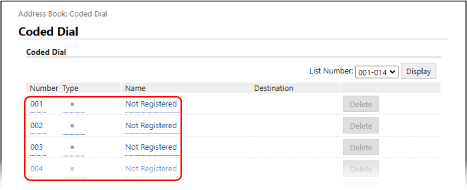
Prikazuje se zaslon [Register New Destination].
Ako se prikaže zaslon [Enter PIN], unesite PIN adresara pa kliknite [OK].
5
Odaberite vrstu odredišta pa kliknite [OK].
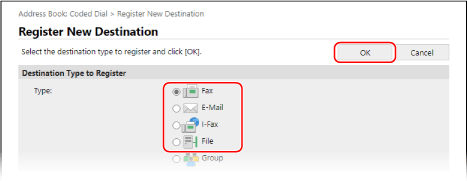
Pri registriranju lokacija za spremanje datoteka (zajednička mapa ili FTP poslužitelj) odaberite [File].
Prilikom registracije grupnih odredišta pogledajte sljedeći odjeljak.
Registriranje grupa u adresaru (Remote UI)
Registriranje grupa u adresaru (Remote UI)
6
Postavite informacije o odredištu.
Možete registrirati odredište bez unošenja njegova naziva, no ako unesete naziv, možete ga tražiti po inicijalima prilikom definiranja odredišta.
 Registriranje adresa e-pošte (e-pošta, I-faks)
Registriranje adresa e-pošte (e-pošta, I-faks)
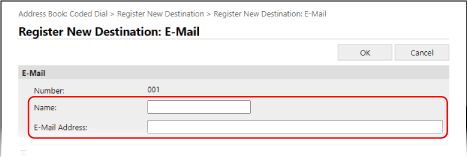
Upišite ime i adresu e-pošte.
 Registriranje lokacija za spremanje datoteka (zajednička mapa, FTP poslužitelj)
Registriranje lokacija za spremanje datoteka (zajednička mapa, FTP poslužitelj)
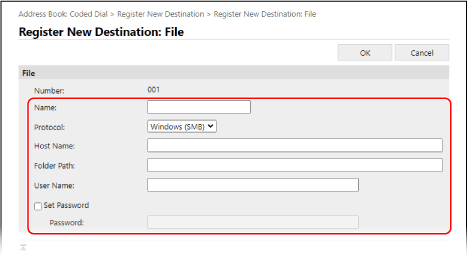
|
1
|
Unesite naziv.
|
|
2
|
Odaberite [Protocol].
Prilikom registracije zajedničke mape odaberite [Windows (SMB)].
|
|
3
|
U odjeljak [Host Name] unesite naziv ili IP adresu računala.
Zajednička mapa
Unesite naziv ili IP adresu računala na kojemu se nalazi zajednička mapa.
FTP poslužitelj
Unesite IP adresu FTP poslužitelja.
* Kada koristite DNS poslužitelj, možete unijeti naziv glavnog računala ili FQDN umjesto naziva ili IP adrese računala.
|
|
4
|
Unesite put do mape.
Zajednička mapa
Unesite put do zajedničke mape. Kao separator koristite „\”.
Primjer unosa: kada je put do zajedničke mape C:\users\public\share
users\public\share
FTP poslužitelj
Unesite put do mape u koju je potrebno spremiti datoteku. Kao separator upotrebljavajte znak „/”. Navođenjem znaka „/“ na početku stvara se apsolutni put, a izostavljanjem tog znaka stvara se relativni put od trenutačnog direktorija korisnika prijavljenog na FTP poslužitelj.
Ako upisani put ne vodi do mape, prilikom prvog spremanja datoteke stvorit će se mapa s unesenim nazivom.
* No ako nema nadređene mape ili nemate dozvolu za upisivanje u nadređenu mapu, doći će do pogreške pri slanju i mapa se neće stvoriti.
|
|
5
|
Po potrebi unesite korisničko ime i lozinku.
Ako je za zajedničku mapu ili FTP poslužitelj omogućen ograničeni pristup, unesite korisničko ime i lozinku koji se koriste za pristup zajedničkoj mapi ili FTP poslužitelju.
Za unos lozinke potvrdite okvir [Set Password] pa upišite lozinku.
|
 Registriranje broja faksa
Registriranje broja faksa 
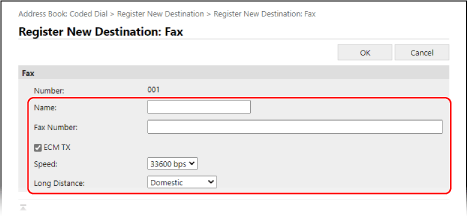
|
1
|
Unesite ime i broj faksa.
|
|
2
|
Po potrebi uredite pojedinosti faksiranja.
Ako se pojavi pogreška pri slanju ili slanje faksa na registrirani broj faksa traje predugo, uredite pojedinosti faksiranja.
[ECM TX]
*1
Kada je ovo odabrano, a na slici koja se šalje pojavi se pogreška, uređaj ispravlja sliku da je ne bi poslao izobličenu.
[Speed]
*1
Ako je potrebno određeno vrijeme da bi uređaj započeo sa slanjem faksa, primjerice u slučaju loše telefonske veze, uređaj smanjuje brzinu započinjanja komunikacije.
[Long Distance]
Ako dođe do pogreške u komunikaciji prilikom slanja faksa na međunarodno odredište, odaberite [International (1)]. Ako se pogreška ne otkloni, odaberite [International (2)] i [International (3)], tim redoslijedom.
*1 Ako to ovdje nije postavljeno, primjenjuje se postavka iz rubrike [Settings/Registration]
 [TX Settings] [TX Settings]  [Fax TX Settings]. [Fax TX Settings]. [ECM TX] [Brzina pokretanja TX-a] |
7
Kliknite [OK].
Odredište je registrirano u adresaru.
8
Odjavite se sa sučelja Remote UI (Udaljeni UI).

|
Uređivanje i brisanje registriranih odredištaRegistrirane informacije uređuju se klikom odredišta koje želite urediti na zaslonu u 4. koraku.
U 4. koraku kliknite [Delete] desno od odredišta koje želite izbrisati i ono će se izbrisati.
Ako je odredište u adresaru uvršteno u „Omiljene postavke”, radnja uređivanja ili brisanja primjenjuje se i na „Omiljene postavke”. Registriranje i primjena omiljenih postavki
|